


iOS、Androidそれぞれの端末のアップデート方法についての説明です。

ロード画面(アプリ起動時や他の村へ行くなどの読み込み画面)
の右下に現在のアプリバージョンが表示されます。

アプリの起動時やアップデート済みの人の村へ訪れる場合は、
画面上にアップデートの誘導ボタンが出てきます。
iPhone や iPad では、App Store からダウンロードしたアプリはデフォルトで自動的にアップデートされるようになっていますが、自動でされていない場合は手動でもアップデートできます。
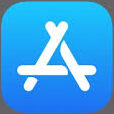 を開きます。
を開きます。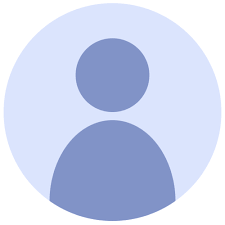 をタップします。
をタップします。毎度手動でアップデートしなくてもいいように、アプリの自動更新を設定する方法です。
現在のiОSバージョンでは、特定のアプリのみ自動更新しないという方法はありません。
全てのアプリを自動更新しない→必要なアプリのみ手動でアップデートする、という方法が最善策になります。

※Google playストアは、アップデート配信にバラツキがあります。
国や地域・機種等に関係なくランダムにアップデートが配信されていきます。
恐らくサーバーの負荷を軽くするため。
まだアップデートが来ていない方は、もう少々お待ちください。
アップデート配信開始日から、遅くて4~5日かかる場合もあります。
※アップデートがあるにも関わらず、アプリが自動でアップデートされていない方は、アプリがアップデートされない場合へ進んで下さい!!
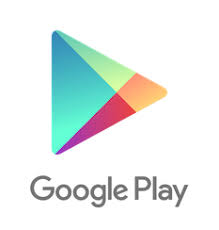 を開きます。
を開きます。アプリの起動時やアップデート済みの人の村へ訪れる場合は、
画面上にアップデート誘導ボタンが出てきます。
毎度手動でアップデートしなくてもいいように、アプリの自動更新を設定する方法です。
ご訪問ありがとうございます!
編集初心者です。
間違いがあれば、各ページコメントにて教えてくださいー。
その他ご不明点、ご依頼、個人的内緒話など(笑)
あれば下記メールまでお願いします。
ika.yuzu.wasabi@gmail.com
Protected by reCAPTCHA and the Google Privacy Policy and Terms of Service apply.
まだコメントがありません。